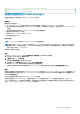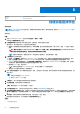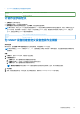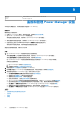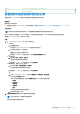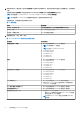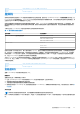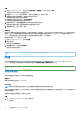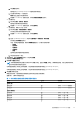Users Guide
Table Of Contents
- Dell EMC OpenManage Enterprise Power Manager 版本 2.0 用户指南
- 目录
- 简介 Power Manager
- 修订历史记录
- 本发行版中的新增功能
- 兼容性表
- 许可证要求
- 可扩展性和性能
- Power Manager 使用入门
- 创建设备查找作业
- 监视和管理 Power Manager 设备
- 机架管理
- 在电力下降期间管理数据中心
- 快速访问 Power Manager 数据
- 维护 Power Manager
- 警报
- Power Manager 中的报告 Power Manager
- 更新 Power Manager
- 常见问题
- 故障处理
- 附录
- 您可能需要的其他信息
步骤
1. 启动 OpenManage Enterprise,然后依次单击插件程序 > 电源管理 > Power Manager 设备。
此时将显示 Power Manager 设备 选项卡。
2. 要查看 Power Manager 中监视的虚拟机,请展开左侧窗格上的“虚拟机”部分。
3. 要查看特定虚拟机的详细信息,请单击相应的虚拟机名称。
右侧窗格中将显示所有虚拟机详细信息。
4. 要查看虚拟机的功耗历史记录,请单击查看指标。
此时将显示服务器和虚拟机的功耗历史记录。
5. 要更改持续时间,请展开持续时间 下拉菜单并选择所需的持续时间。
将鼠标指针悬停在图表上可查看特定时间的设备和虚拟机功率。
6. 要查看最新指标,单击“刷新”图标。
后续步骤
将虚拟机从源服务器迁移到目标服务器后,如果在源服务器上创建虚拟机,则之前分配给已迁移虚拟机的相同 UUID 可能会分配给新
虚拟机。因此,如果源服务器和目标服务器均被监视,则您可能不会看到虚拟机显示在 Power Manager 中。要查看和监视由 Power
Manager 监视的服务器上托管的所有虚拟机,请检查并删除具有冲突的 UUID 的虚拟机。
要查看虚拟机的 UUID,请执行以下步骤:
1. 启动 OpenManage Enterprise,然后单击设备。
2. 单击设备名称。
此时会显示设备概览 页面。
3. 单击硬件 选项卡,然后单击客机信息。
将会显示虚拟机客机信息。
Identifier
GUID-086189ED-44DA-4E1A-AB8F-F33F731A8D1C
Version 3
Status Translation approved
阈值
您可以使用阈值来指定设备和组的功率和温度指标的警告和临界限值。当违反配置的限制时,Power Manager 通过 OpenManage
Enterprise 生成警报。功率和温度的状态以图表形式显示在电源管理和监视 或组详细信息 选项卡中。
Identifier
GUID-B39120AB-A7F5-4C89-A247-C3E64CB83AC6
Version 13
Status Translation Validated
创建警报阈值
要监视阈值违规的设备和组,请规定功率和温度阈值。
前提条件
确保已将设备或组添加到 Power Manager。
关于此任务
注: 如果您以设备管理员的身份登录,则只能查看和管理您管理范围内的设备组和设备。
例如,如果您以设备管理员 DM1 用户身份登录,则可以创建和管理由任何其他设备管理员用户为设备管理员 DM1 用户范围内的设备
创建的警报阈值。
要配置功率和温度的警报阈值,请执行以下步骤:
步骤
1. 在“OpenManage Enterprise”中,执行下列步骤之一:
● 对于设备:
28 监视和管理 Power Manager 设备